您好,登錄后才能下訂單哦!
您好,登錄后才能下訂單哦!
這篇文章給大家分享的是有關數據庫排序安裝錯誤后如何修復的內容。小編覺得挺實用的,因此分享給大家做個參考,一起跟隨小編過來看看吧。
登錄數據庫后,查看當前安裝數據庫默認排序規則的兩種方式
方式一、使用SQL Server 2012 Management Studio登錄數據庫后,右鍵點擊鏈接數據庫服務器,點擊屬性,在服務器屬性—>常規—>服務器排序規則
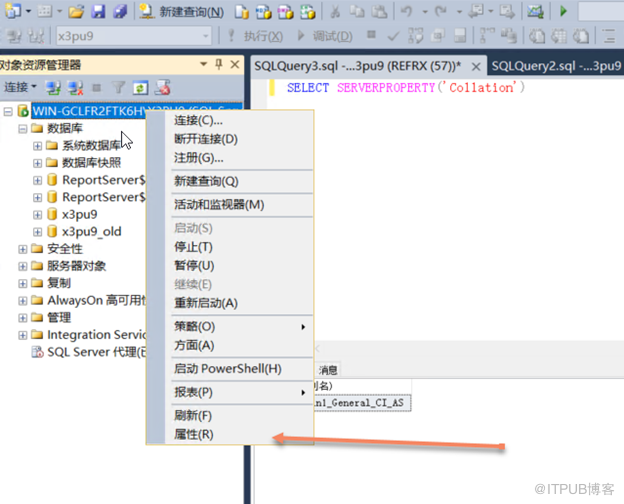
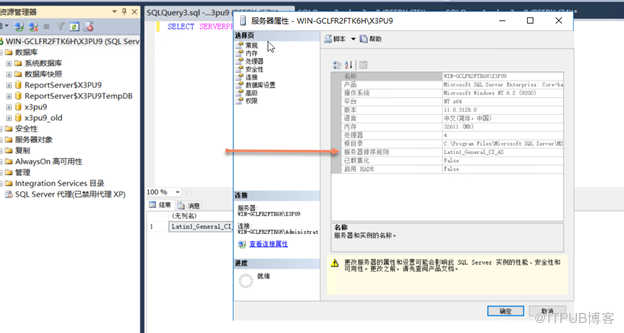
圖2 數據庫屬性
方式二 在查詢分析器中,輸入SELECT SERVERPROPERTY(‘Collation’) ,獲取服務器排序規則
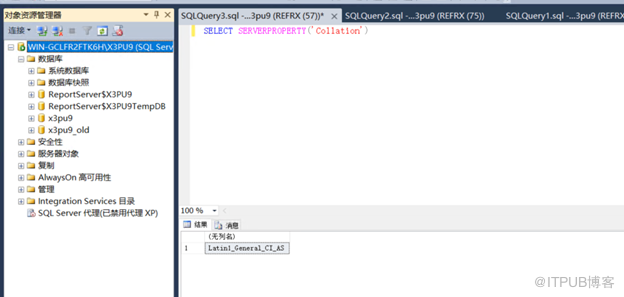
2 查看當前服務器數據庫安裝版本:查詢分析器輸入 SELECT @@VERSION
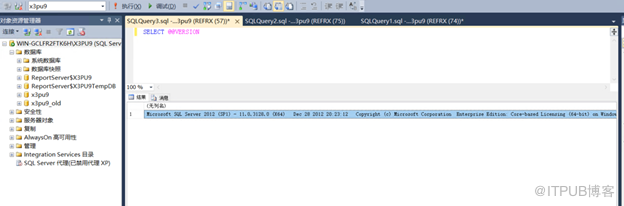
查看數據庫服務器版本
3 請確認當前數據庫默認安裝版本及默認安裝文件目錄,請根據自己版本記錄數據庫默認安裝目錄。
序號
No 數據庫版本
(Windows Service) 默認安裝目錄
1 SQL Server 2008 C:\Program Files\Microsoft SQL Server\100\Setup Bootstrap\Release
2 SQL Server 2012 C:\Program Files\Microsoft SQL Server\110\Setup Bootstrap\SQLServer2012
3 SQL Server 2014 C:\Program Files\Microsoft SQL Server\120\Setup Bootstrap\SQLServer2014
4 SQL Server 2016 C:\Program Files\Microsoft SQL Server\140\Setup Bootstrap\SQLServer2016
4 使用管理員權限打開DOS命令行:
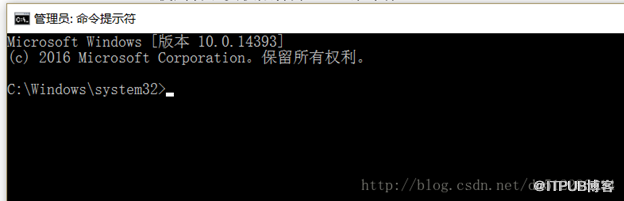
圖5 進入DOS 命令行
5 使用 CD + 默認安裝目錄路徑進入對應版本數據庫安裝文件目錄
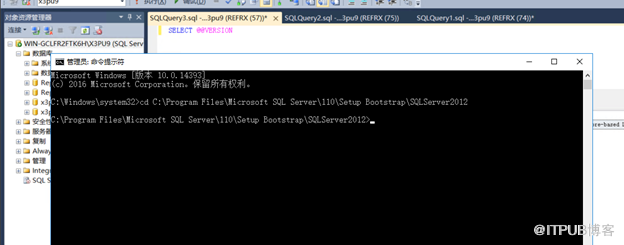
6 使用 Net stop mssqlserver 語句關閉SQL Server 后臺服務
圖7 關閉SQL Server 服務
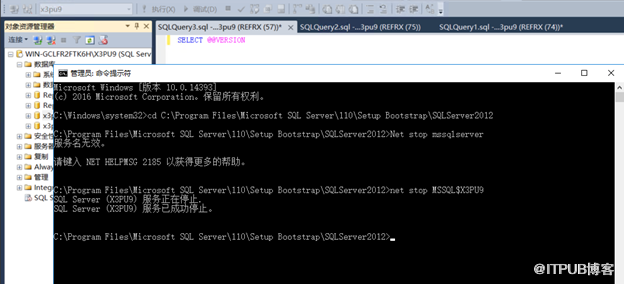
8 運行語句 Setup /QUIET /ACTION=REBUILDDATABASE /instancename=MSSQLSERVER /SQLSYSADMINACCOUNTS=administrator /sapwd=bwi@1234 /sqlcollation=Chinese_PRC_CS_AS
格式說明:
Setup /QUIET /ACTION=REBUILDDATABASE /INSTANCENAME=InstanceName
/SQLSYSADMINACCOUNTS=accounts / [ SAPWD= StrongPassword ]
/SQLCOLLATION=CollationName)
注意: accounts 用戶使用電腦管理員用戶,CollationName 為需要變更的排序格式
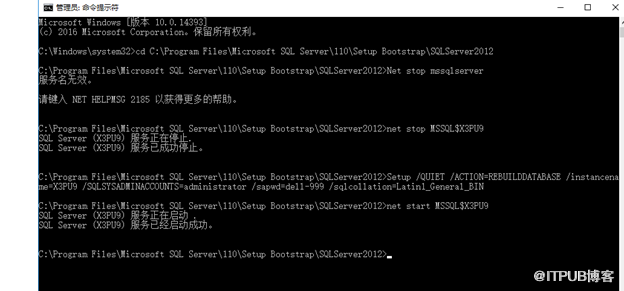
圖9 啟動SQL Server服務
10 驗證排序規則是否生效,請重復步驟1 查看。
因重建了master數據庫, 相當于重置了數據庫環境, 所以得恢復ERP數據庫。
附加原X3數據庫的mdf文件
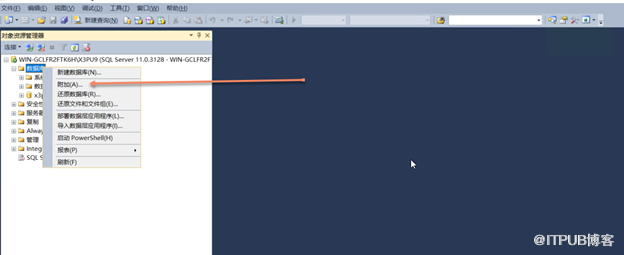
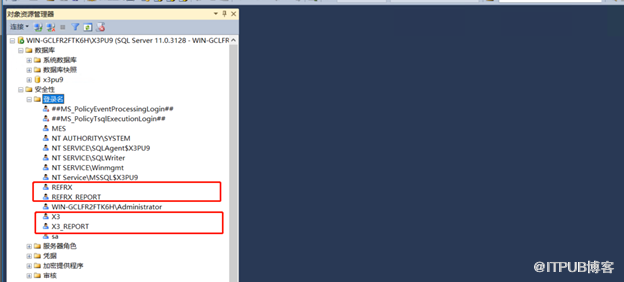
創建X3, X3_REPORT 和 Folder的相關帳號
USE [master]
GO
/* For security reasons the login is created disabled and with a random password. */
/****** Object: Login [REFRX] Script Date: 2020/8/1 19:30:34 ******/
CREATE LOGIN [REFRX] WITH PASSWORD=N'?1?_??R_??èμìT?yg-a''Yòbiè?×?????', DEFAULT_DATABASE=[x3pu9], DEFAULT_LANGUAGE=[簡體中文], CHECK_EXPIRATION=OFF, CHECK_POLICY=OFF
GO
用戶創建后, 將X3, X3_REPORT, 另外兩個Folder的帳,都執行下列命令同步登陸帳號
Use 數據庫
Go
Exec sp_change_users_login 'update_one','登陸用戶名','用戶名'
大功告成!
感謝各位的閱讀!關于“數據庫排序安裝錯誤后如何修復”這篇文章就分享到這里了,希望以上內容可以對大家有一定的幫助,讓大家可以學到更多知識,如果覺得文章不錯,可以把它分享出去讓更多的人看到吧!
免責聲明:本站發布的內容(圖片、視頻和文字)以原創、轉載和分享為主,文章觀點不代表本網站立場,如果涉及侵權請聯系站長郵箱:is@yisu.com進行舉報,并提供相關證據,一經查實,將立刻刪除涉嫌侵權內容。